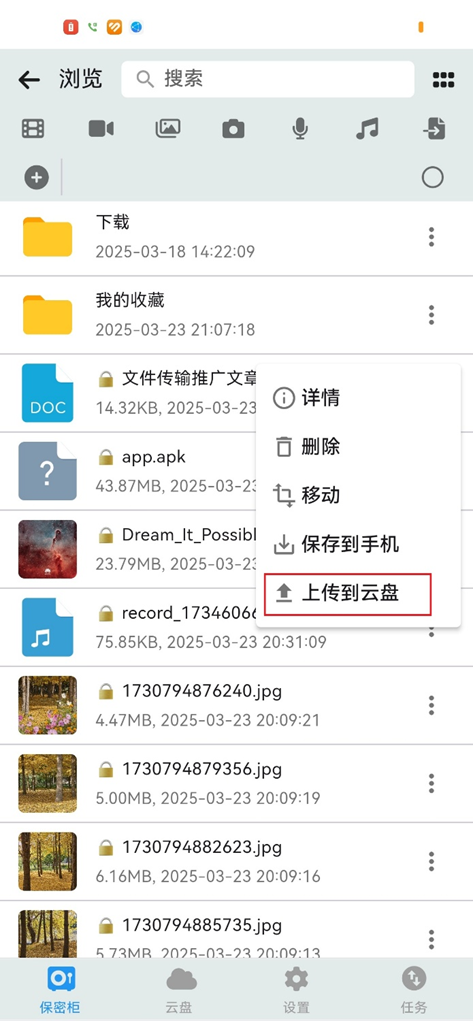1、功能介绍 #
摩连提供本地加密存储方案,可将电脑、手机等设备上的文件加密保存至本机设备,防止未经授权的访问。通过高级加密技术确保数据安全,有效防止敏感信息泄露,即使设备丢失或被盗,文件仍无法被破解读取。
2、电脑端使用保密柜 #
2.1 进入保密柜 #
点击左侧栏的“保密柜”图标,即可进入保密柜功能界面。其中,“下载”目录是专门用于存放从U盘下载文件的区域,该目录名称不可更改,也无法删除。
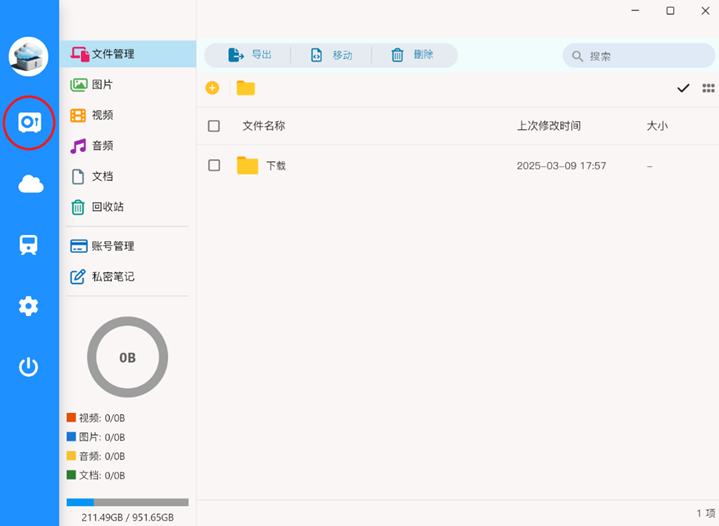
2.2 导入文件 #
点击中间栏的“文件管理”选项,即可进入文件管理模式。在该模式下,只需将电脑中的文件拖放到下图所示的红色区域,便可轻松实现文件的加密存储,安全保存至保密柜中。系统支持多种导入方式,无论是单个文件、多个文件,还是单个文件夹或多个文件夹,均可通过简单的拖放操作完成加密处理,便捷高效。
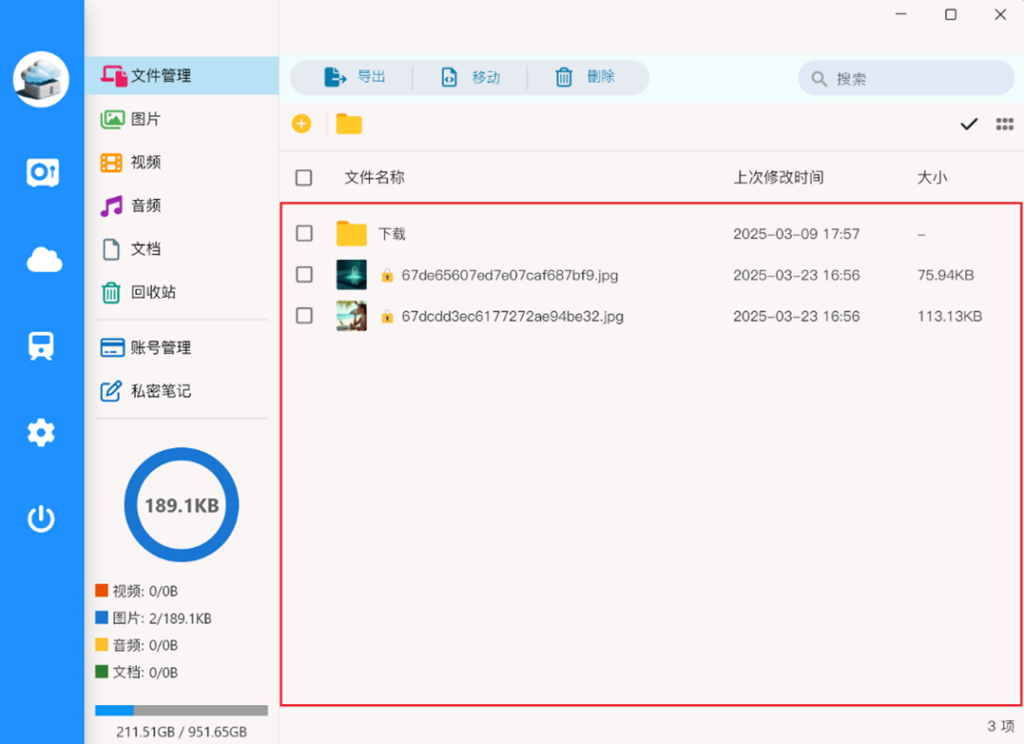
2.3 创建文件夹 #
点击文件列表上部的“+”号按钮,即可创建一个新的文件夹。随后,系统会弹出一个输入框,在其中输入您想要的文件夹名称(例如:“我的收藏”),然后点击“确认”按钮完成操作。
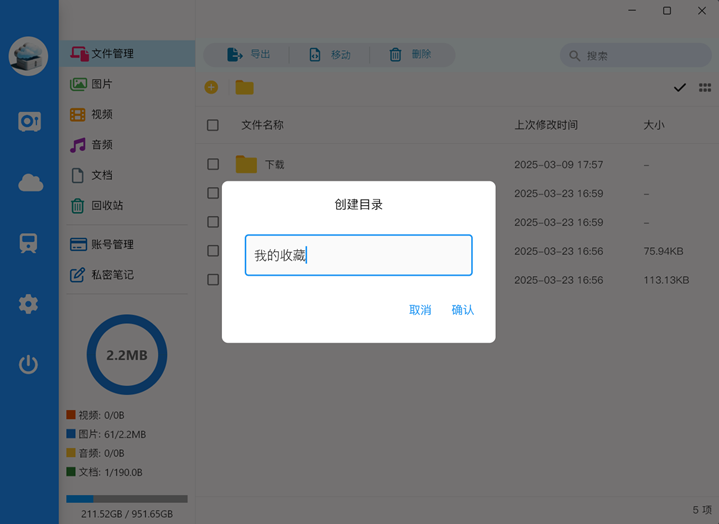
双击“我的收藏”就可以进入该文件夹,将电脑文件拖放进来,就可以将文件加密保存在给目录下。
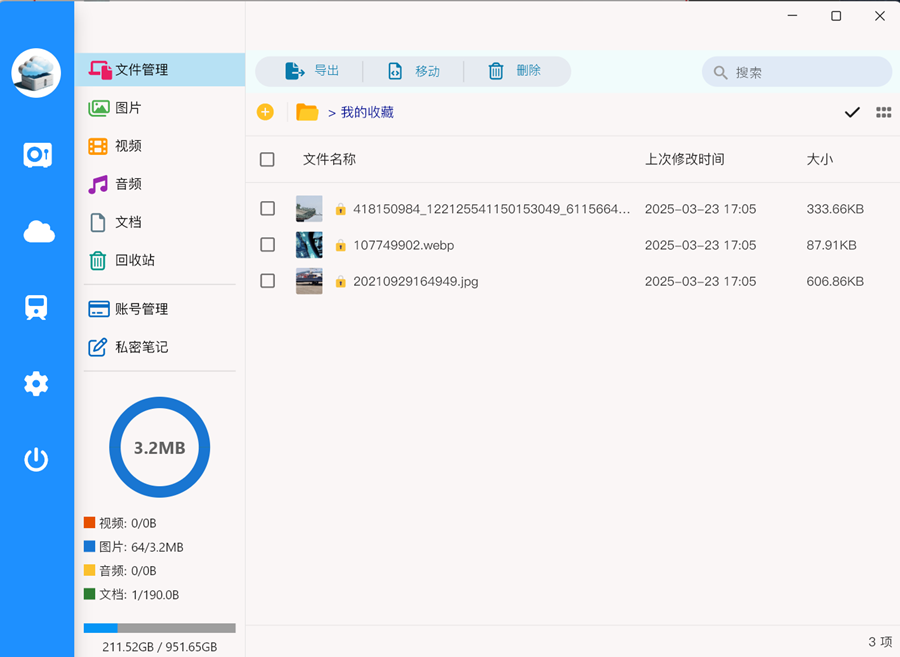
2.4 移动文件/文件夹 #
1)单个文件/文件夹移动
在要移动的文件/文件夹上,点击鼠标右键,在弹出的下拉菜单里选择“移动“。
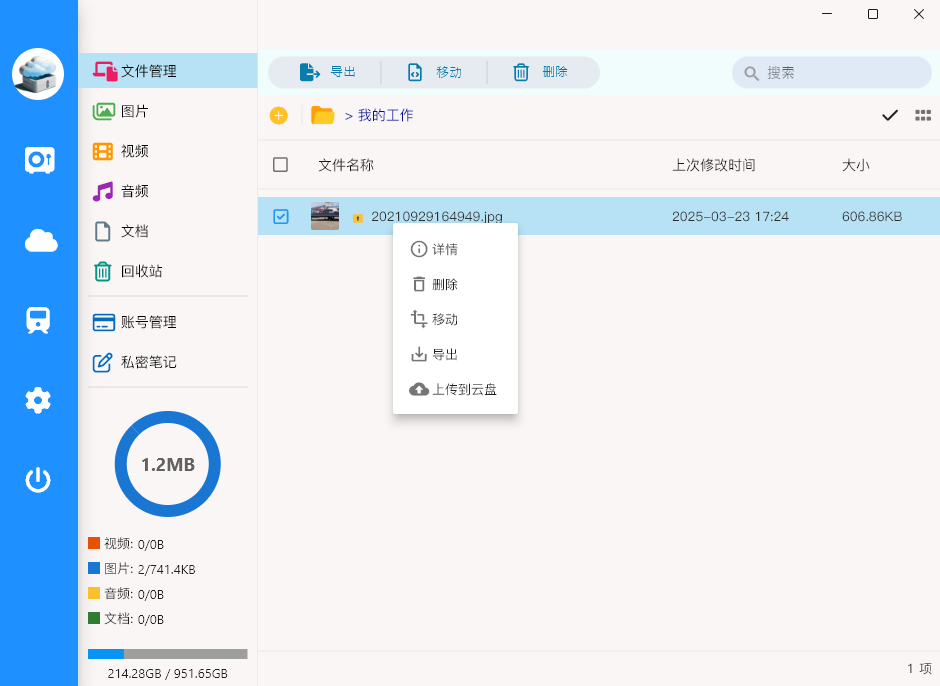
在弹出的目录选择框中选择要移动到的目录,点击“确认“按钮,文件/文件夹将会移动到新的目录下。
2)多个文件/文件夹移动
选择要需要移动的文件或文件夹(按住键盘的Shift键,然后鼠标点击文件或文件夹就可以实现多选),然后点击页面顶部工具栏中的“移动“按钮。
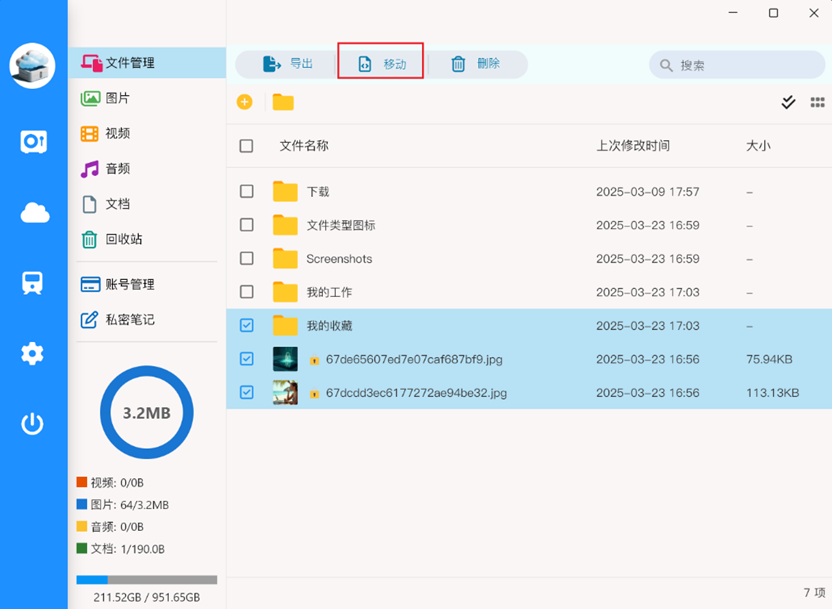
在弹出的目录选择框中选择要移动到的目录,点击“确认“按钮,文件/文件夹将会移动到新的目录下。
2.5 删除文件/文件夹 #
1)单个文件/文件夹删除
在要删除的文件/文件夹上,点击鼠标右键,在弹出的下拉菜单里选择“删除“,就可以删除该文件/文件夹。
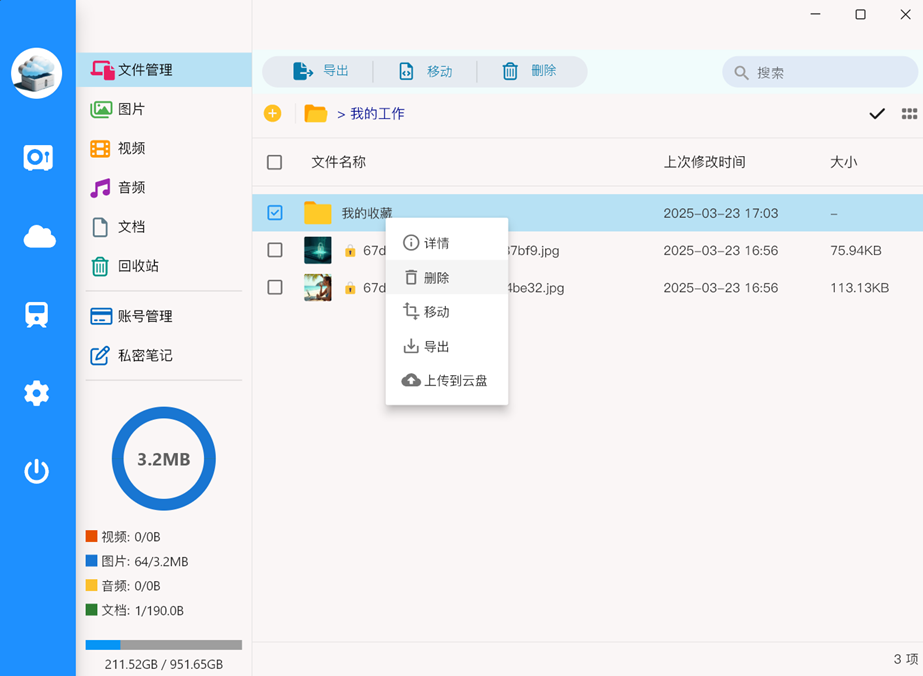
2)多个文件/文件夹删除
选择多个文件/文件夹(shift+鼠标左键),然后点击页面顶部工具栏中的“删除“按钮,弹出提示框后,点击“确认“就可以将文件/文件夹删除。
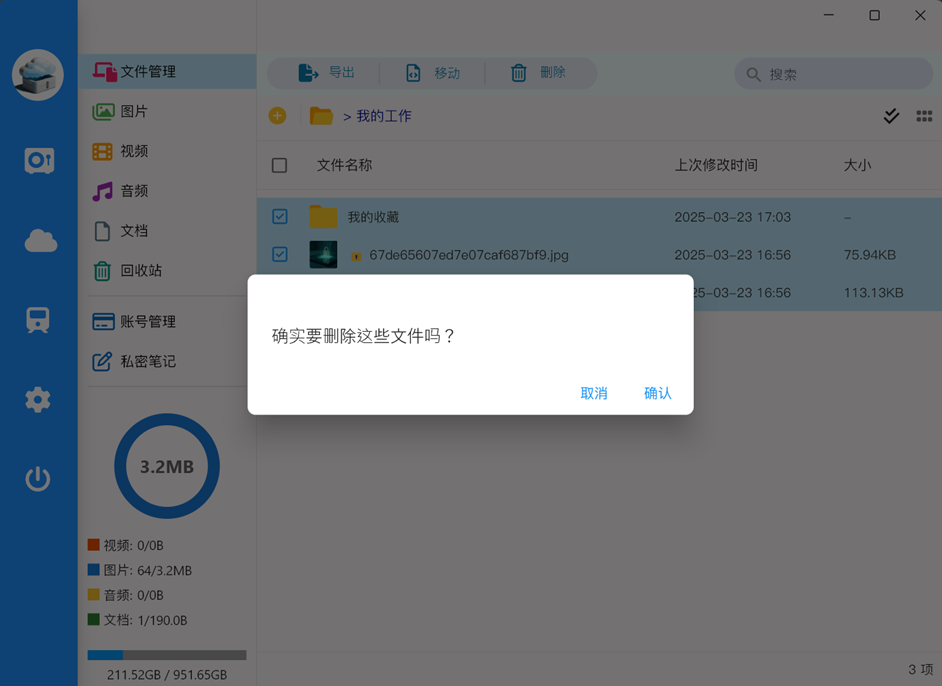
2.6 回收站 #
删除文件或文件夹后,它们并不会被立即永久删除,而是被移动到回收站。在回收站中,文件可在 30 天内恢复,超过 30 天后,系统会自动清理这些文件,彻底释放存储空间。
点击中间栏的“回收站“按钮即可进入文件回收站。
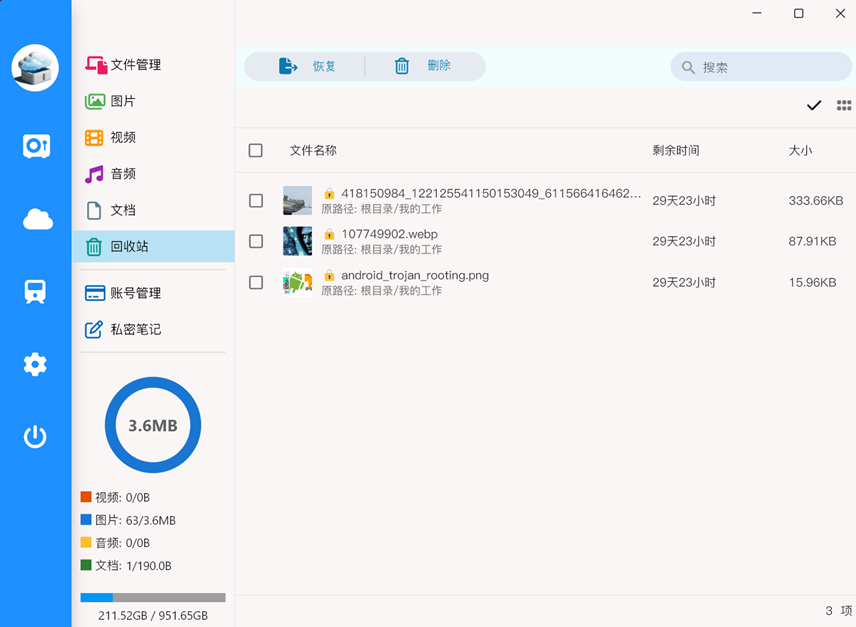
1)恢复文件
恢复单个文件/文件夹
在需要恢复的文件/文件夹上点击鼠标右键,在弹出的下拉菜单中选择“恢复“,文件/文件夹将恢复到原路径下。
恢复多个文件/文件夹
选择多个文件/文件夹(shift+鼠标左键),点击页面顶部工具栏中的“恢复“按钮,文件/文件夹将恢复到原路径下。
2)删除文件
删除单个文件/文件夹
在需要删除的文件或文件夹上右键单击,在弹出的菜单中选择 “删除”。操作确认后,文件/文件夹将被彻底删除,无法恢复。
删除多个文件/文件夹
按住 Shift 键 并 左键选择 需要删除的多个文件或文件夹,随后点击 页面顶部工具栏中的“删除”按钮。确认删除后,所有选定的文件/文件夹将被彻底删除,不可恢复。请谨慎操作。
2.7 文件分类显示 #
点击中间栏的 “图片”、“视频”、“音频”、“文档” 选项,可根据文件类型自动分类显示,方便快速查找所需文件。
需要注意的是,在文件分类展示功能中,无法从电脑直接导入文件,但可对文件执行导出、移动或删除操作。
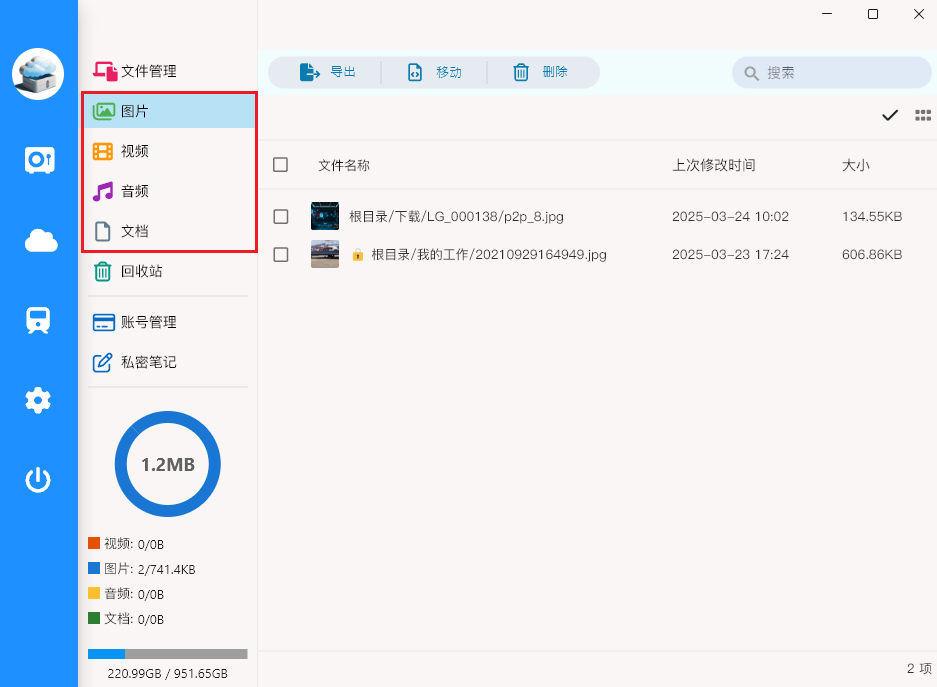
2.8 导出文件/文件夹 #
支持将保密柜内加密的文件或文件夹解密导出到电脑本地存储。
1)导出单个文件/文件夹
在“文件管理”或“文件分类展示”界面,右键单击需要导出的文件或文件夹,在弹出的菜单中选择 “导出”。随后,在弹出的电脑的文件管理器中选择目标存储位置,系统将自动解密将文件/文件夹保存至指定路径。
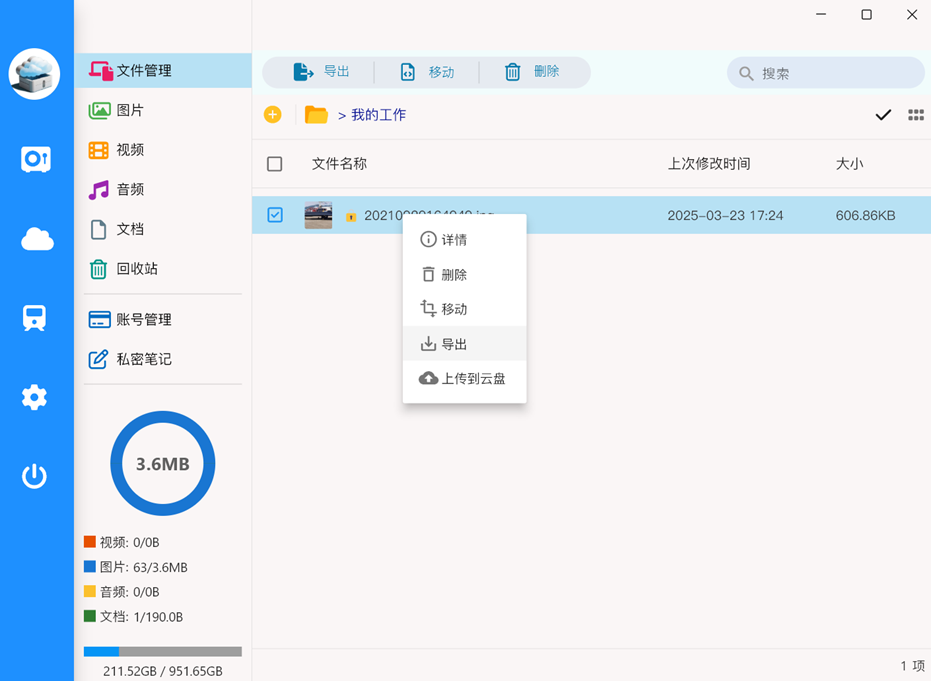
2)导出多个文件/文件夹
在“文件管理”或“文件分类展示”界面,按住 Shift 键并鼠标左键选择需要导出的多个文件或文件夹,随后点击 页面顶部工具栏中的“导出”按钮。然后,在弹出的电脑文件管理器中选择目标存储路径,系统将自动解密并保存所有选定的文件/文件夹。
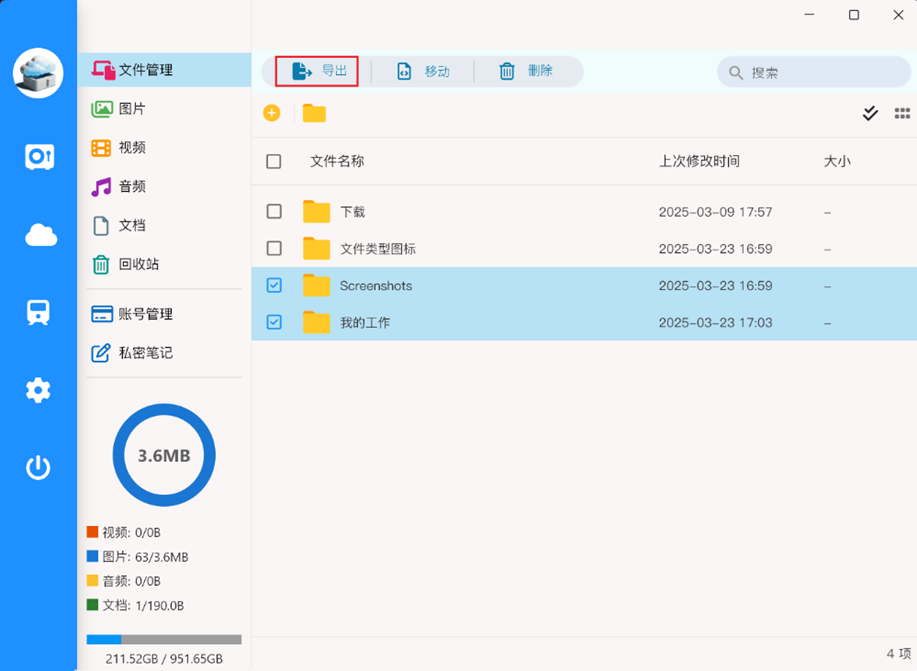
2.9 上传文件/文件夹到云盘 #
保密柜内的文件/文件夹可上传至流光存储进行保存。在文件管理或文件分类展示功能中,右键点击需要上传的文件/文件夹,并在弹出的菜单中选择“上传到云盘”。随后,在弹出的对话框中选择目标流光存储和保存路径,确认后点击“确定”,文件/文件夹将自动上传并存储至指定位置。
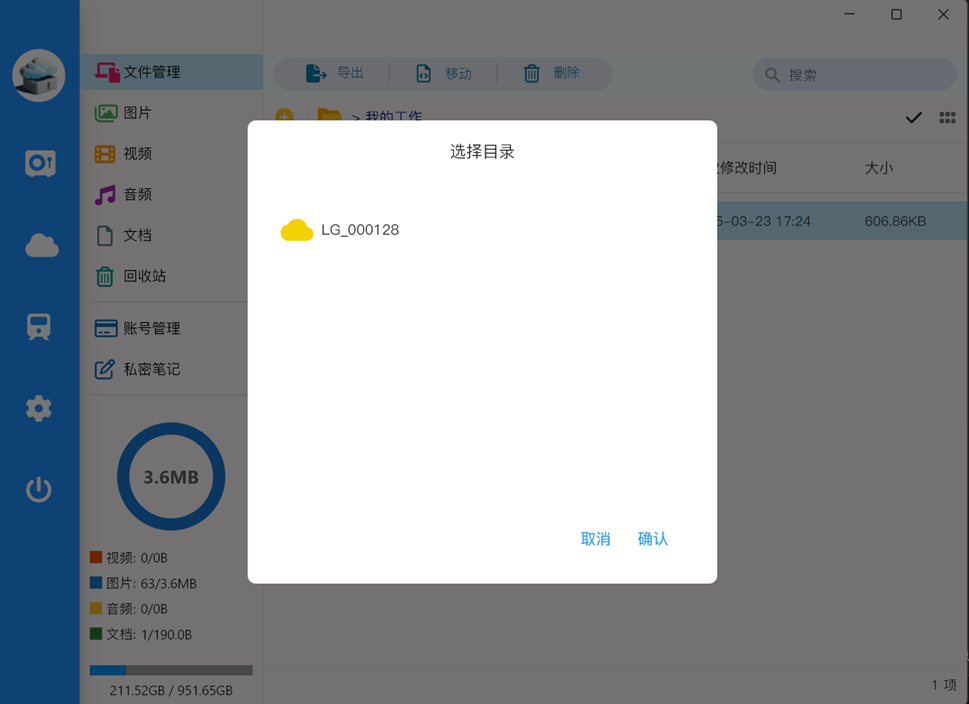
3、手机端使用保密柜 #
3.1 进入保密柜 #
点击底部的“保密柜”图标,就可以进入保密柜功能。
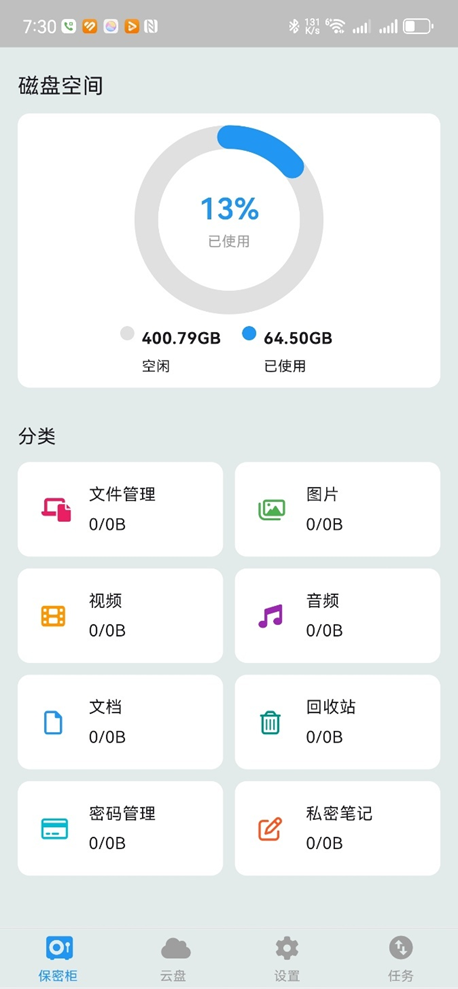
3.2 导入视频 #
在保密柜的操作界面中,首先点击“文件管理”按钮,即可进入文件管理功能模块。随后,点击顶部工具栏上视频图案的按钮,应用将自动跳转并展示手机相册中保存的视频列表。在列表中浏览并选中需要导入的视频后,点击“选择”按钮完成操作(请注意:不同型号的手机,按钮名称或位置可能略有差异)。
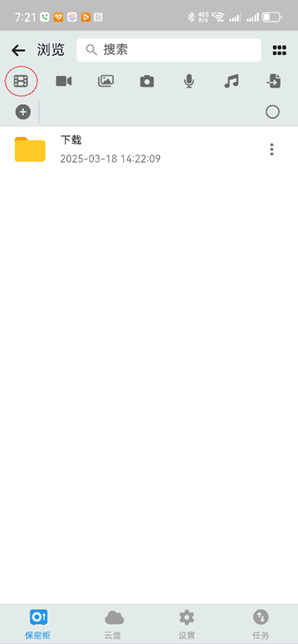
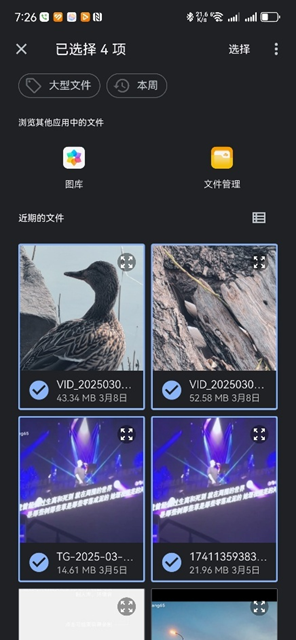
应用开始导入并加密视频,同时会弹出窗口显示导入进度。导入完成后,您便可以在保密柜中查看已导入的视频。
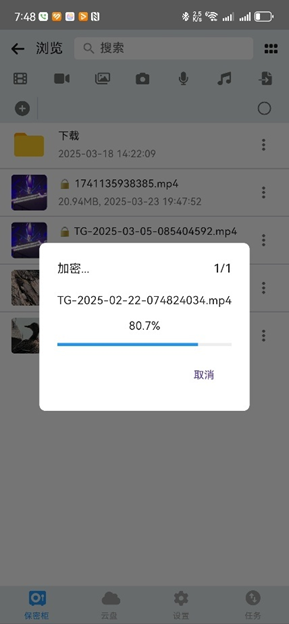
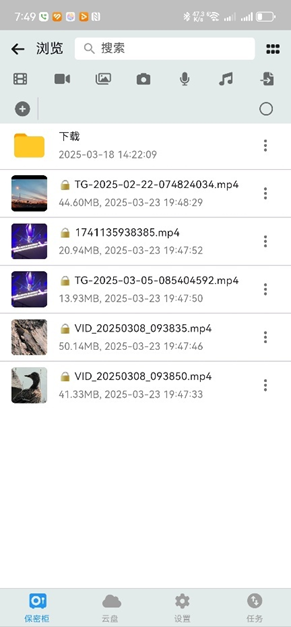
3.3 录制视频 #
支持直接录制视频并加密存储至保密柜中,录制的视频不会出现在手机相册中,从而有效保障用户隐私。
在保密柜界面,点击“文件管理”按钮即可进入文件管理功能。随后,单击顶部工具栏中的摄像图案按钮,应用将自动调用手机的摄像功能。
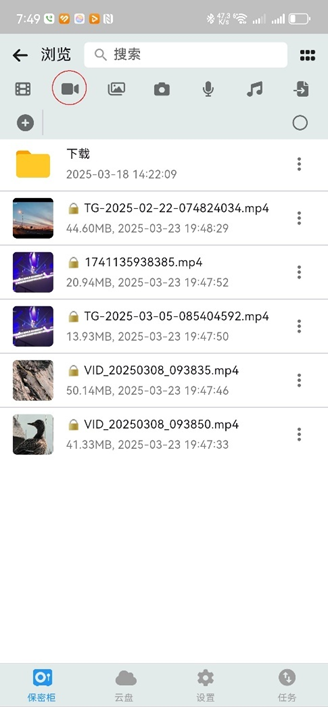
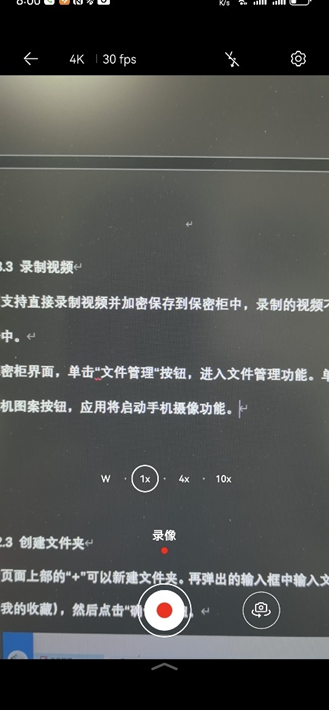
点击屏幕底部中央的录像按钮,即可开始录制视频。完成拍摄后,再次点击屏幕底部中央的停止录像按钮。随后,点击屏幕右上角的“√”按钮,应用将自动对视频进行加密处理,并将其安全保存至保险箱中。
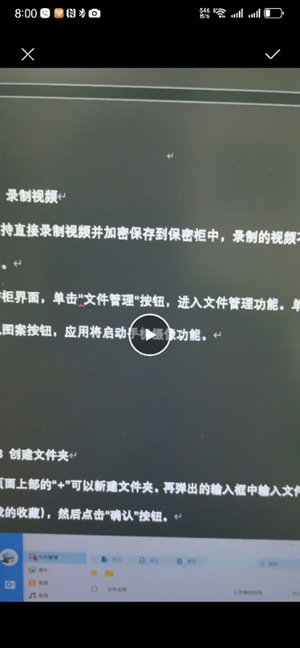
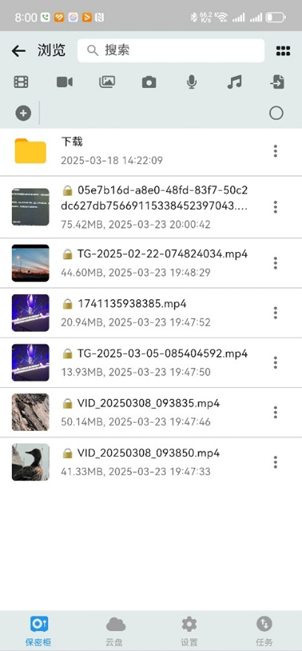
3.4 导入照片 #
在保密柜的操作界面中,首先单击“文件管理”按钮,即可进入文件管理功能模块。随后,点击顶部工具栏中的图片图案按钮,应用将自动跳转至手机相册的照片列表页面。在此页面中,您可以浏览并选择需要导入的照片。选中目标照片后,点击“完成”按钮即可(请注意:不同型号的手机中,该按钮的名称可能会有所不同)。此时,应用会将您所选的照片进行加密处理,并安全地存储至保密柜中,确保您的隐私得到充分保护。
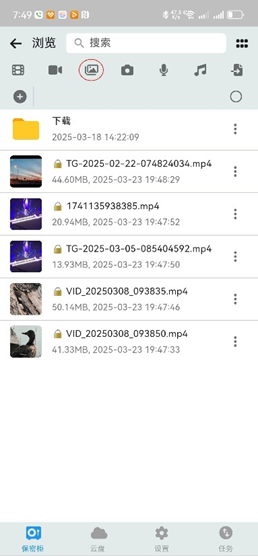
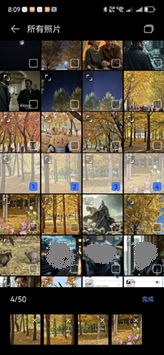
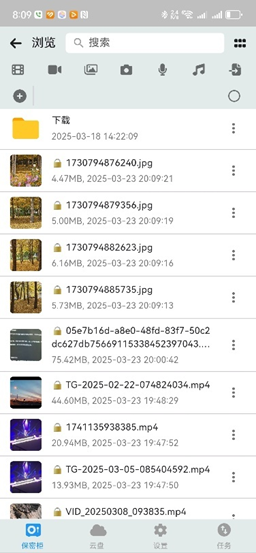
3.5 拍摄照片 #
应用支持直接拍摄照片并加密保存至保密柜,拍摄的照片不会出现在手机相册中。
在保密柜界面,点击“文件管理”按钮进入文件管理功能。然后,点击顶部工具栏的相机图标,应用将启动手机拍照功能。拍照后,照片会自动加密并存入保密柜。
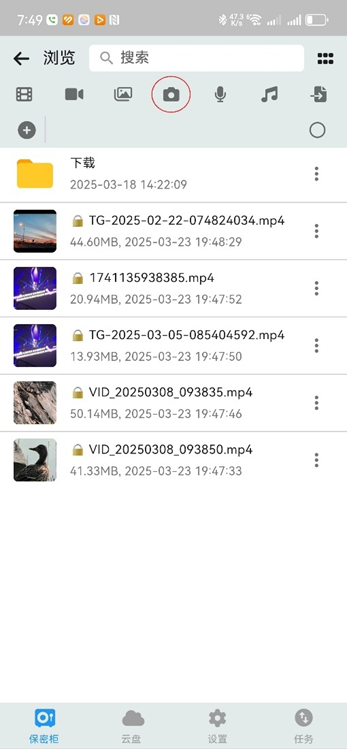
3.6 录制音频 #
应用支持直接录制音频,并将录制的文件加密保存至保密柜中,确保音频数据的安全性。录制的音频文件不会出现在手机的文件系统中,从而有效避免了未经授权的访问或泄露风险。
在保密柜界面,用户可通过单击“文件管理”按钮进入文件管理功能。随后,点击顶部工具栏中的麦克风图案按钮,应用将自动跳转至录音界面,方便您快速开始录音操作。
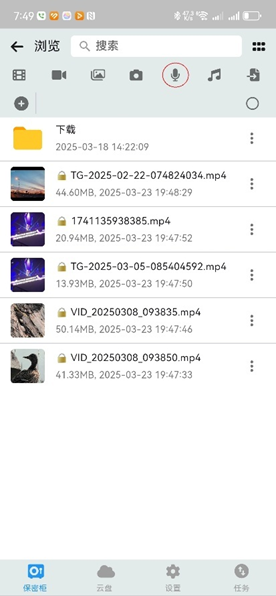
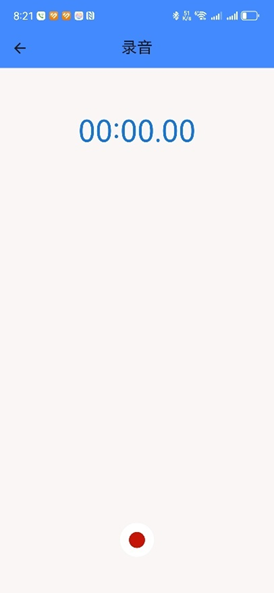
点击录音界面底部中央的“录音”按钮,应用程序便会启动音频录制功能。当您单击页面底部中央的“停止”按钮时,录音随即终止。与此同时,系统会自动对录制的音频进行加密处理,并以文件形式安全存储于保密柜中,确保您的录音内容得到妥善保护。
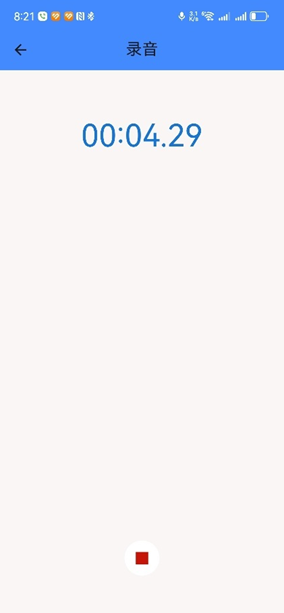
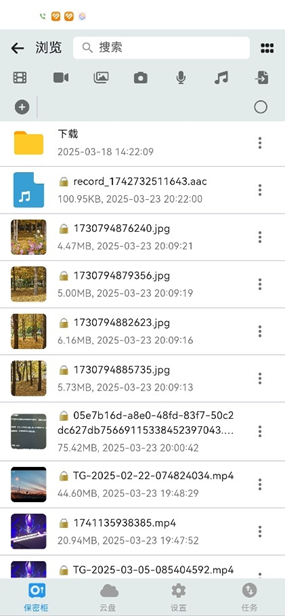
3.7 导入音频 #
在保密柜的操作界面中,首先单击“文件管理”按钮,即可进入文件管理功能模块。接着,点击顶部工具栏上带有音乐图案的按钮,应用会自动打开手机中的音频文件列表。从列表中选择需要导入的音频文件后,点击“完成”按钮即可(请注意:不同型号的手机,其音频文件名称可能有所差异)。随后,应用会将所选音频文件进行加密处理,并安全存储至保密柜中,确保数据的隐私与安全。
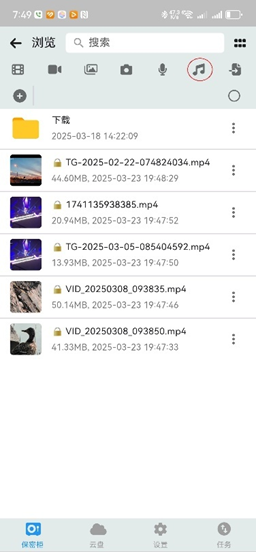
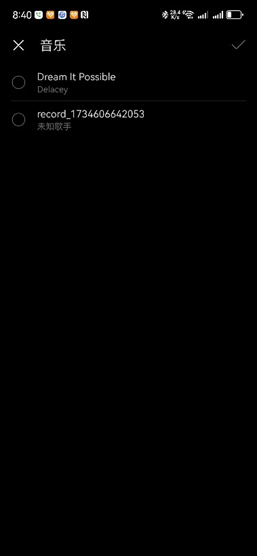
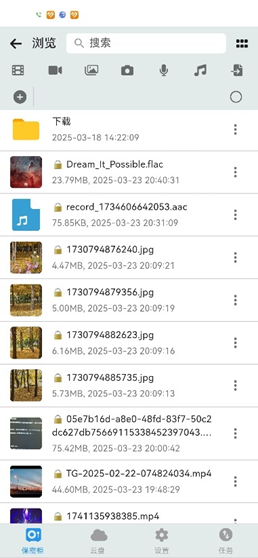
3.8 导入文档 #
在保密柜的操作界面中,首先单击“文件管理”按钮,即可进入文件管理功能模块。随后,点击顶部工具栏上带有文档图案的按钮,此时应用会自动跳转并打开手机中的文档列表。用户可在列表中浏览并选择需要导入的文档。选定后,系统将对所选文档进行加密处理,并将其安全存储至保密柜中,从而确保文件的隐私性和安全性。
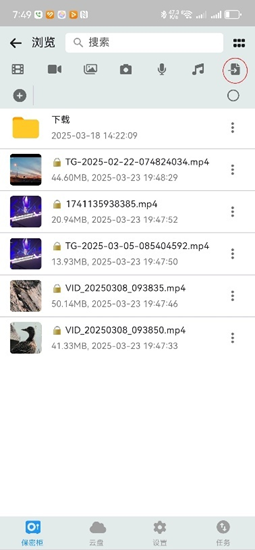
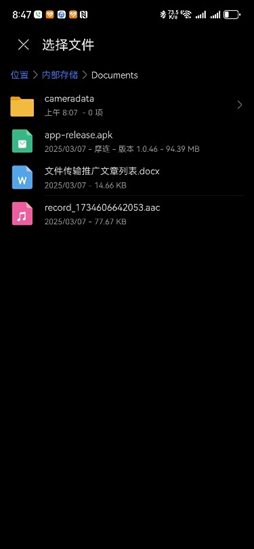
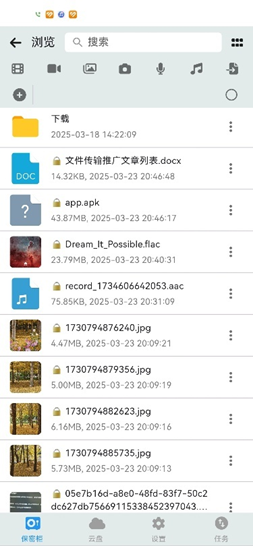
3.9 创建文件夹 #
点击文件列表上方的“+”按钮,即可创建一个新的文件夹。随后,页面会弹出一个输入框,您可以在其中输入文件夹的名称(例如:“我的收藏”)。完成命名后,点击“确认”按钮即可完成操作。
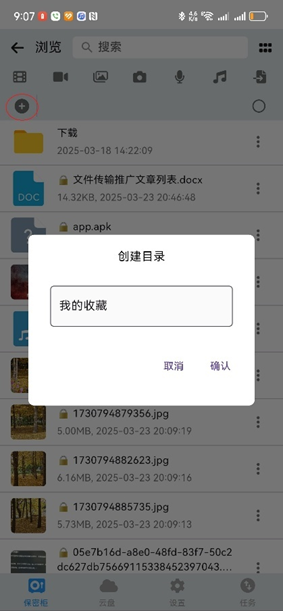
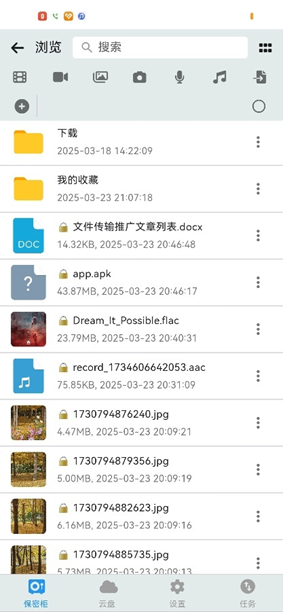
3.10 移动文件/文件夹 #
1) 单个文件/文件夹移动
在“文件管理”或文件分类显示页面,单击需要移动的文件或文件夹栏目最右侧的三点按钮,在弹出的下拉菜单中选择“移动”选项即可。
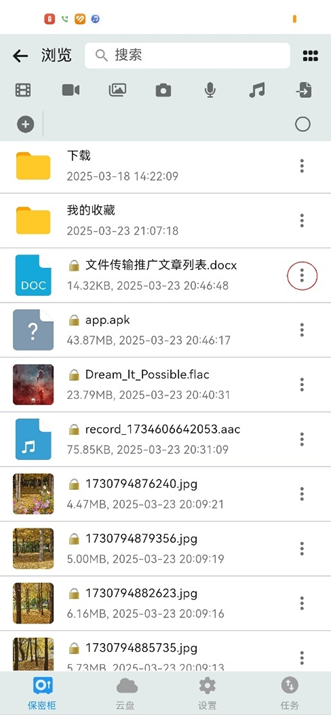
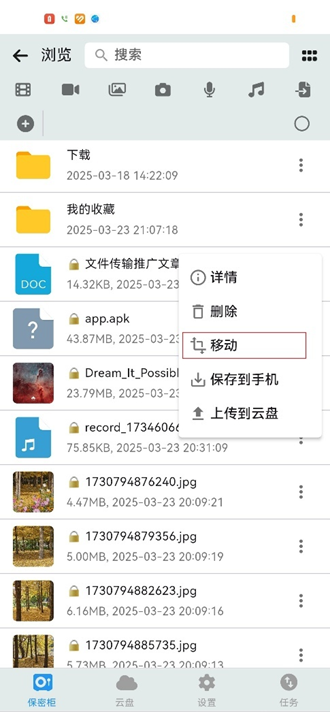
在弹出的目录选择窗口中,选定目标目录后,点击“确认”按钮,文件或文件夹便会顺利迁移至新目录下。
2)多个文件/文件夹移动
单击右上角”⭕“按钮进入多选模式,勾选需要移动的文件/文件夹,然后点击工具栏中的移动按钮。
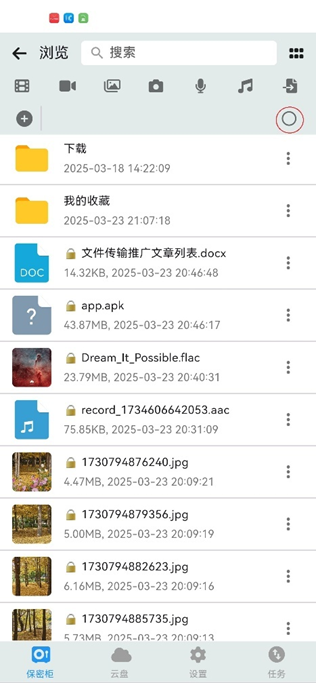
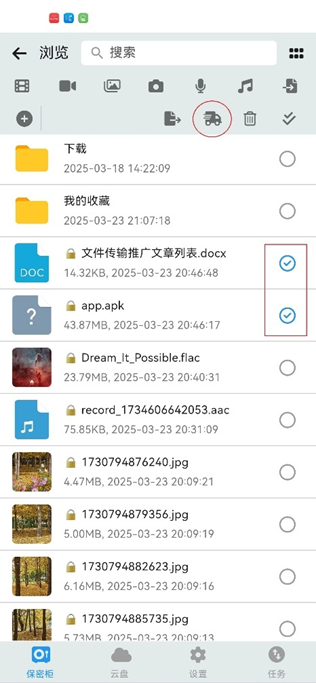
在弹出的目录选择窗口中,选定目标目录后,点击“确认”按钮,文件或文件夹便会顺利迁移至新目录下。
3.11 删除文件/文件夹 #
1)单个文件/文件夹删除
在“文件管理”或文件分类显示页面,单击需要删除的文件或文件夹栏目最右侧的三点按钮,在弹出的下拉菜单中选择“删除”选项,在弹出的提示框中单击“确认”按钮就可以将文件/文件夹删除并放入回收站中。
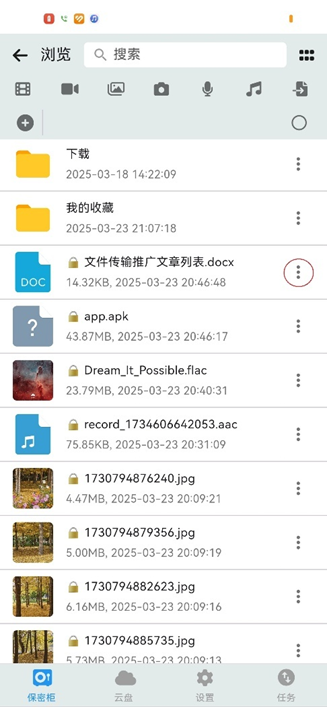
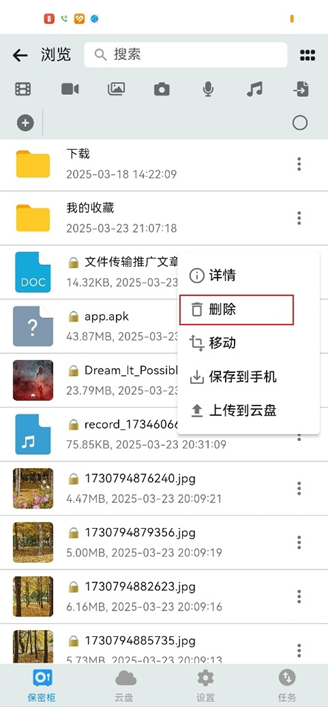
2)多个文件/文件夹删除
在“文件管理”或文件分类显示页面,单击右上角”⭕“按钮进入多选模式,勾选需要删除的文件/文件夹,然后点击工具栏中的”删除“按钮,在弹出的提示框中单击“确认”按钮就可以将文件/文件夹删除并放入回收站中。
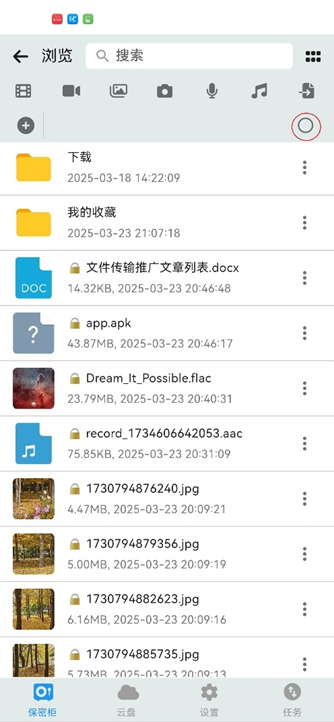

3.12 回收站 #
删除文件或文件夹后,它们并不会被立即永久删除,而是被移动到回收站。在回收站中,文件可在 30 天内恢复,超过 30 天后,系统会自动清理这些文件,彻底释放存储空间。
在保密柜界面,单击“回收站“按钮,进入回收站,在这里会显示已经删除的文件/文件夹以及还剩多少时间会被自动清理。
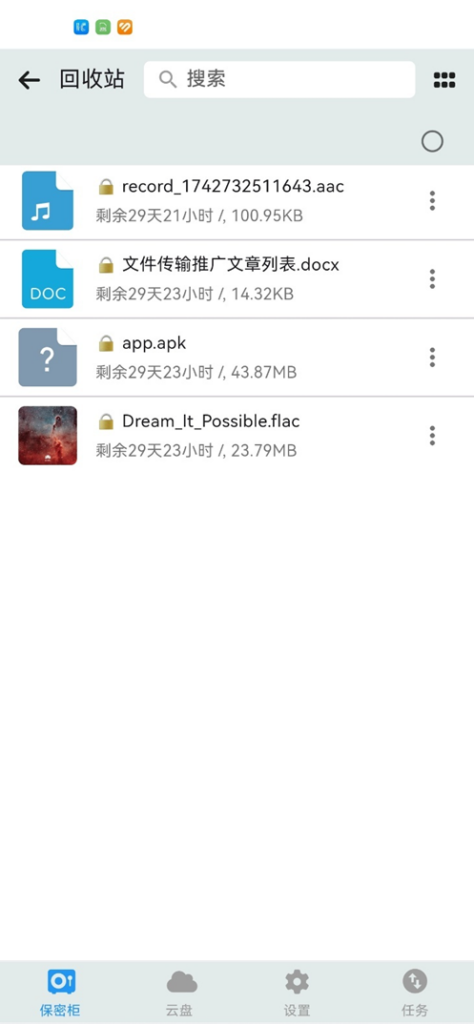
1)恢复文件
恢复单个文件/文件夹
单击需要恢复的文件或文件夹栏目最右侧的三点按钮,在弹出的下拉菜单中选择“恢复”选项,文件/文件夹将恢复到原路径下。
恢复多个文件/文件夹
单击右上角”⭕“按钮进入多选模式,勾选需要恢复的文件/文件夹,然后点击工具栏中的恢复按钮,文件/文件夹将恢复到原路径下。
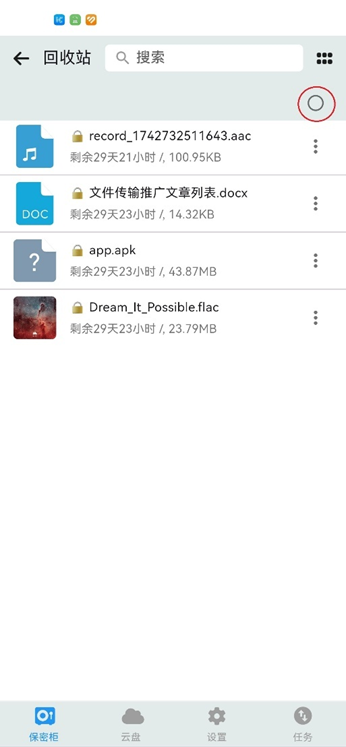
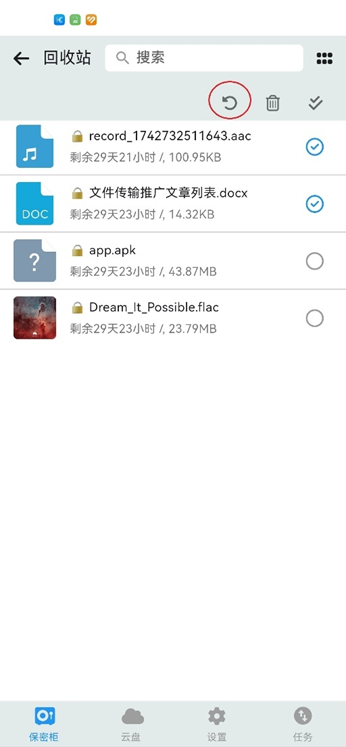
2)删除文件
删除单个文件/文件夹
单击需要删除的文件/文件夹栏目上最右侧的三个点按钮,在下拉菜单中选择“删除”,文件/文件夹将被彻底删除。
删除多个文件/文件夹
单击右上角”⭕“按钮进入多选模式,勾选需要删除的文件/文件夹,然后点击工具栏中的删除按钮,文件/文件夹将被彻底删除。
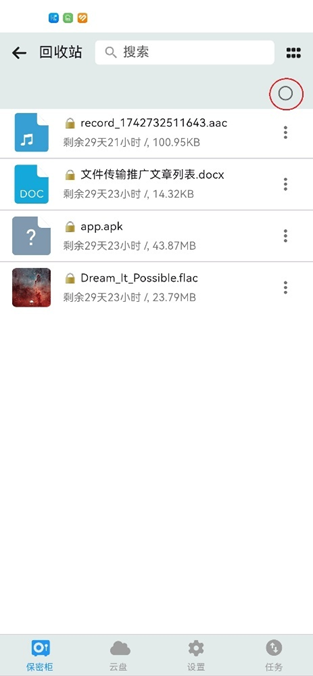
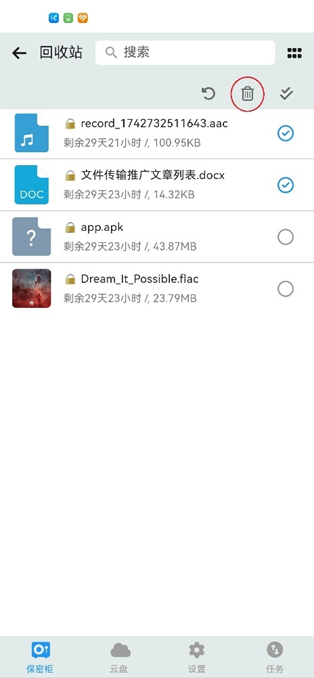
3.13 文件分类展示 #
在保密柜界面,单击 “图片“、”视频“、”音频“、”文档“按钮,可以快速按照图片、视频、音频、文档类型将文件自动分类展示出来,便于快速查找文件。在文件分类展示功能里不能从手机导入文件,只能导出、移动和删除文件。
3.14 导出文件/文件夹 #
支持将保密柜内加密的文件或文件夹解密导出到手机本地存储。
1)单个文件/文件夹导出
单击需要导出的文件/文件夹栏目上最右侧的三个点按钮。
- 图片或视频在下拉菜单中选择“保存到相册”,图片或视频会直接保存到手机相册中。
- 其它文件选择“保存到手机”,然后选择要保存文件的目的路径,文件/文件夹会解密并保存到选择的路径。
2)多个文件/文件夹导出
单击右上角”⭕“按钮进入多选模式,勾选需要导出的文件/文件夹,然后选择要保存文件的目的路径,点击”确认“按钮后,文件/文件夹会解密并保存到选择的路径。
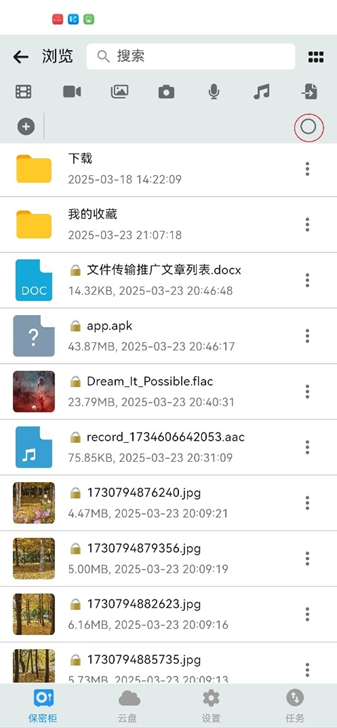
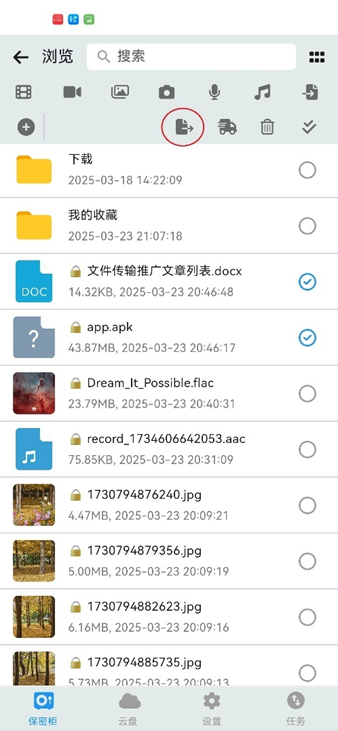
3.15 上传文件/文件夹到云盘 #
保密柜内的文件/文件夹可上传至流光存储进行保存。在文件管理或文件分类展示功能中,单击需要导出的文件/文件夹栏目上最右侧的三个点按钮,在下拉菜单中选择“上传到云盘“。在弹出的对话框中选择要上传的流光存储以及存储上的路径后点击”确定“,文件/文件夹将上传并保存到流光存储上。